ಮೈಕ್ರೋಸಾಫ್ಟ್ ಆಫೀಸ್ನಲ್ಲಿ ಟಿಪ್ಪಣಿಗಳು ಎಕ್ಸೆಲ್ ಬಳಕೆದಾರರು ಟೇಬಲ್ ರಚನೆಯ ನಿರ್ದಿಷ್ಟ ಅಂಶ ಅಥವಾ ಜೀವಕೋಶಗಳ ವ್ಯಾಪ್ತಿಗೆ ಬಂಧಿಸುವ ಕೆಲವು ಹೆಚ್ಚುವರಿ ಮಾಹಿತಿಯಾಗಿದೆ. ಗಮನಿಸಿ ನೀವು ಯಾವುದನ್ನಾದರೂ ಜ್ಞಾಪಿಸಲು ಒಂದು ಕೋಶದಲ್ಲಿ ಹೆಚ್ಚಿನ ಮಾಹಿತಿಯನ್ನು ನೋಂದಾಯಿಸಲು ಅನುಮತಿಸುತ್ತದೆ. ಆದರೆ ಕೆಲವೊಮ್ಮೆ ಟಿಪ್ಪಣಿಗಳು ಮರೆಮಾಡಬೇಕು ಅಥವಾ ಅಳಿಸಬೇಕಾಗಿದೆ. ಈ ಲೇಖನದಲ್ಲಿ ಇದನ್ನು ಹೇಗೆ ಹೇಳಲಾಗುತ್ತದೆ.
ಹೇಗೆ ಸೂಚನೆ ರಚಿಸುವುದು
ವಿಷಯದ ಸಂಪೂರ್ಣ ತಿಳುವಳಿಕೆಗಾಗಿ, ಮೈಕ್ರೋಸಾಫ್ಟ್ ಆಫೀಸ್ ಎಕ್ಸೆಲ್ನಲ್ಲಿ ಟಿಪ್ಪಣಿಗಳನ್ನು ರಚಿಸುವ ವಿಧಾನಗಳ ಬಗ್ಗೆ ನೀವು ಮೊದಲು ತಿಳಿದುಕೊಳ್ಳಬೇಕು. ಈ ಲೇಖನದಲ್ಲಿ ಎಲ್ಲಾ ವಿಧಾನಗಳನ್ನು ಅನಪೇಕ್ಷಿತವಾಗಿ ಪರಿಗಣಿಸಿ. ಆದ್ದರಿಂದ, ಸಮಯವನ್ನು ಉಳಿಸಲು, ನಾವು ಪೂರ್ಣಗೊಂಡ ಕಾರ್ಯಕ್ಕಾಗಿ ಸುಲಭವಾದ ಅಲ್ಗಾರಿದಮ್ ಅನ್ನು ನೀಡುತ್ತೇವೆ:
- ನೋಂದಾಯಿಸಬೇಕಾದ ಕೋಶದಿಂದ ಮ್ಯಾನಿಪುಲೇಟರ್ಗೆ ಸರಿಯಾದ ಕೀಲಿಯನ್ನು ಕ್ಲಿಕ್ ಮಾಡಿ.
- ಸಂದರ್ಭ-ಪ್ರಕಾರ ಸನ್ನಿವೇಶ ವಿಂಡೋದಲ್ಲಿ, "ನೋಟ್ ನೋಟ್" ಲೈನ್ನಲ್ಲಿ LKM ಅನ್ನು ಕ್ಲಿಕ್ ಮಾಡಿ.
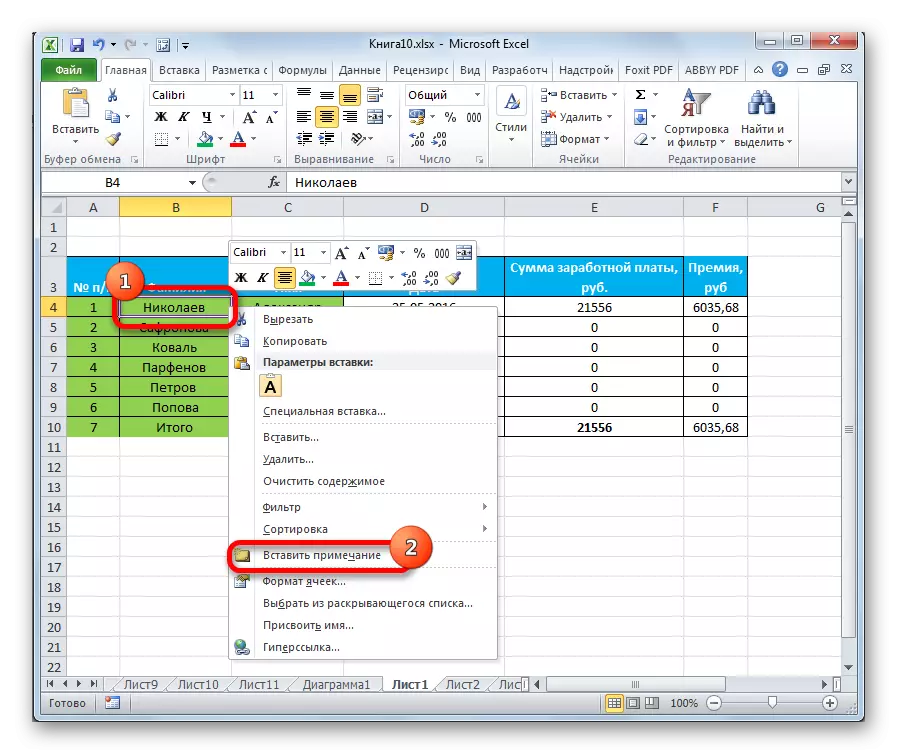
- ಕೋಶದ ನಂತರ ನೀವು ಟಿಪ್ಪಣಿ ಪಠ್ಯವನ್ನು ನಮೂದಿಸಬಹುದು ಇದರಲ್ಲಿ ಸ್ವಲ್ಪ ಗಾತ್ರಗಳು ಇರುತ್ತದೆ. ಇಲ್ಲಿ ನೀವು ಬಳಕೆದಾರರ ವಿವೇಚನೆಯಿಂದ ಏನು ಬರೆಯಬಹುದು.
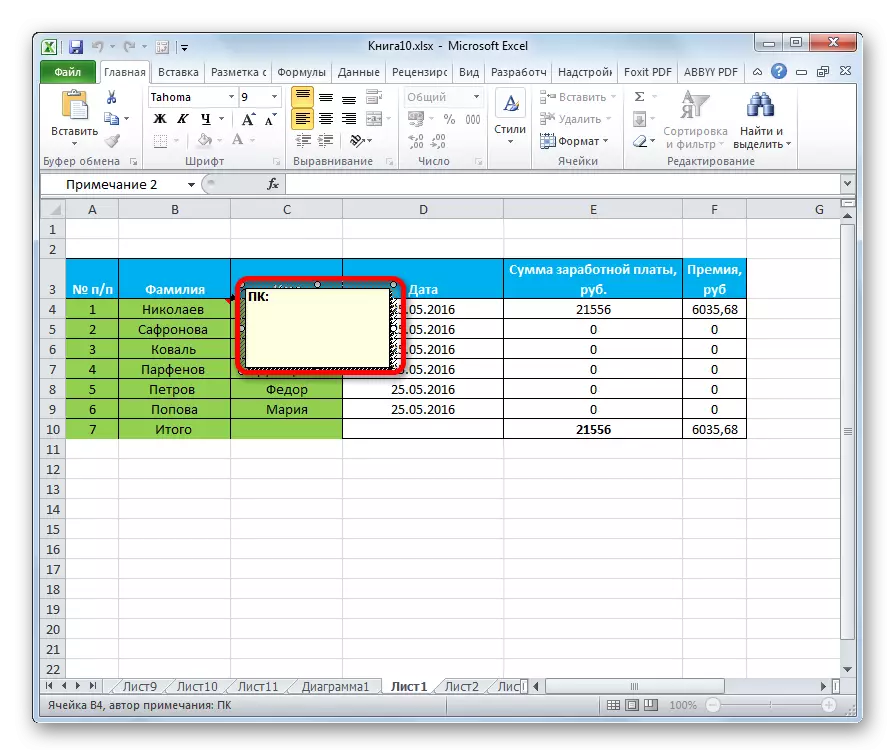
- ಪಠ್ಯವನ್ನು ಬರೆಯಲ್ಪಟ್ಟಾಗ, ನೀವು ಎಕ್ಸೆಲ್ನಲ್ಲಿ ಯಾವುದೇ ಉಚಿತ ಸೆಲ್ ಅನ್ನು ಕ್ಲಿಕ್ ಮಾಡಬೇಕಾಗುತ್ತದೆ ಆದ್ದರಿಂದ ಮೆನು ಮರೆಮಾಡಲಾಗಿದೆ. ಟಿಪ್ಪಣಿ ಇರುವ ಅಂಶವು ಮೇಲಿನ ಬಲ ಮೂಲೆಯಲ್ಲಿ ಸಣ್ಣ ಕೆಂಪು ತ್ರಿಕೋನದಿಂದ ಗುರುತಿಸಲ್ಪಡುತ್ತದೆ. ಈ ಕೋಶದಲ್ಲಿ ಬಳಕೆದಾರರು ಮೌಸ್ ಕರ್ಸರ್ಗೆ ಭೇಟಿ ನೀಡಿದರೆ, ಸಂಗ್ರಹಿಸಿದ ಪಠ್ಯವು ತೆರೆಯುತ್ತದೆ.
ಕೋಶಕ್ಕೆ ಒಂದು ಟಿಪ್ಪಣಿಯಾಗಿ, ನೀವು ಪಠ್ಯವನ್ನು ಮಾತ್ರ ಬಳಸಬಹುದು, ಆದರೆ ಕಂಪ್ಯೂಟರ್ನಿಂದ ಲೋಡ್ ಮಾಡಿದ ಅಂಕಿಅಂಶಗಳು. ಆದಾಗ್ಯೂ, ಅವರು ಟೇಬಲ್ ರಚನೆಯ ನಿರ್ದಿಷ್ಟ ಅಂಶಕ್ಕೆ ಒಳಪಟ್ಟಿರಬೇಕು.
ಟಿಪ್ಪಣಿ ಮರೆಮಾಡಲು ಹೇಗೆ
ಎಕ್ಸೆಲ್ ನಲ್ಲಿ, ಕಾರ್ಯವನ್ನು ಕಾರ್ಯಗತಗೊಳಿಸಲು ಹಲವಾರು ಸಾಮಾನ್ಯ ಮಾರ್ಗಗಳಿವೆ, ಪ್ರತಿಯೊಂದೂ ವಿವರವಾದ ಪರಿಗಣನೆಗೆ ಯೋಗ್ಯವಾಗಿದೆ. ಇದನ್ನು ಮತ್ತಷ್ಟು ಚರ್ಚಿಸಲಾಗುವುದು.
ವಿಧಾನ 1. ಒಂದು ಟಿಪ್ಪಣಿ ಮರೆಮಾಚುವುದುತಾತ್ಕಾಲಿಕವಾಗಿ ಟೇಬಲ್ ಅರೇನಲ್ಲಿ ಒಂದು ನಿರ್ದಿಷ್ಟ ಕೋಶದ ಸಹಿಯನ್ನು ತೆಗೆದುಹಾಕಲು, ನೀವು ಈ ಕೆಳಗಿನವುಗಳನ್ನು ಮಾಡಬೇಕು:
- ಮ್ಯಾನಿಪುಲೇಟರ್ನ ಎಡ ಕೀಲಿಯು ಎಲಿಮಿನೇಷನ್ ಅಗತ್ಯವಿರುವ ಒಂದು ಟಿಪ್ಪಣಿ ಇರುವ ಅಂಶವನ್ನು ಹೈಲೈಟ್ ಮಾಡುವುದು.
- ಯಾವುದೇ ಕೋಶ ಪ್ರದೇಶದಲ್ಲಿ PCM ಅನ್ನು ಒತ್ತಿರಿ.
- ಪ್ರದರ್ಶಿತ ಸನ್ನಿವೇಶ ಮೆನುವಿನಲ್ಲಿ, "ಅಳಿಸು ನೋಟ್" ಲೈನ್ ಅನ್ನು ಹುಡುಕಿ ಮತ್ತು ಅದರ ಮೇಲೆ ಕ್ಲಿಕ್ ಮಾಡಿ.
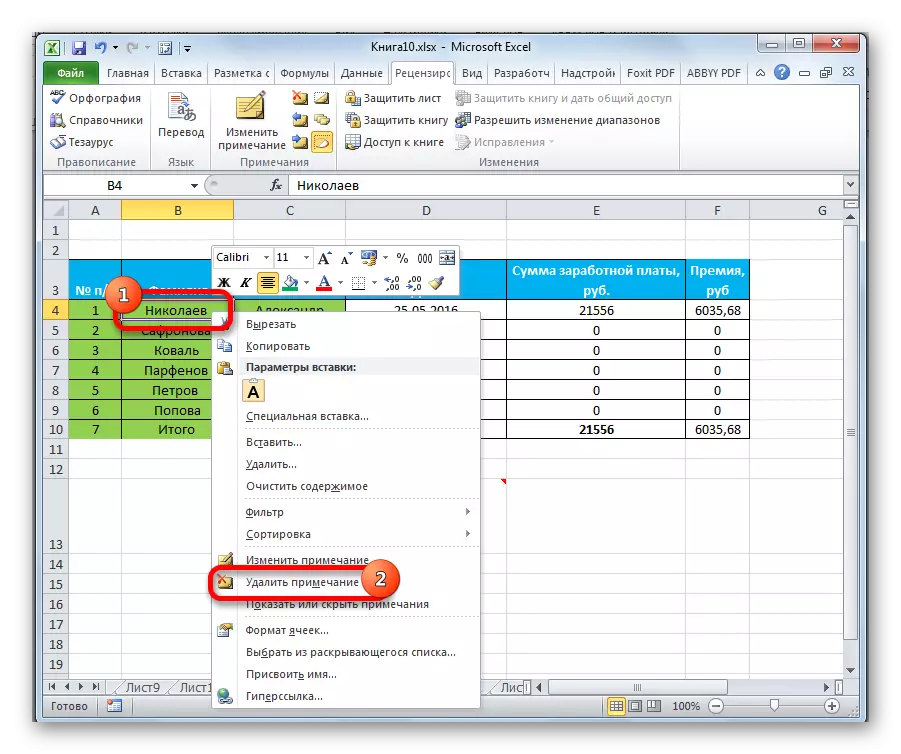
- ಫಲಿತಾಂಶವನ್ನು ಪರಿಶೀಲಿಸಿ. ಹೆಚ್ಚುವರಿ ಸಹಿ ಕಣ್ಮರೆಯಾಗಬೇಕು.
- ಅಗತ್ಯವಿದ್ದರೆ, ಅದೇ ಸಂದರ್ಭೋಚಿತ ವಿಧದ ವಿಂಡೋದಲ್ಲಿ, ಹಿಂದಿನ ಸಂಗ್ರಹಿಸಿದ ಪಠ್ಯವನ್ನು ಪುನಃ ಬರೆಯುವಂತೆ "ಸಂಪಾದಿಸು ಟಿಪ್ಪಣಿ" ಸ್ಟ್ರಿಂಗ್ ಅನ್ನು ಕ್ಲಿಕ್ ಮಾಡಿ, ನ್ಯೂನತೆಗಳನ್ನು ಸರಿಪಡಿಸಿ.
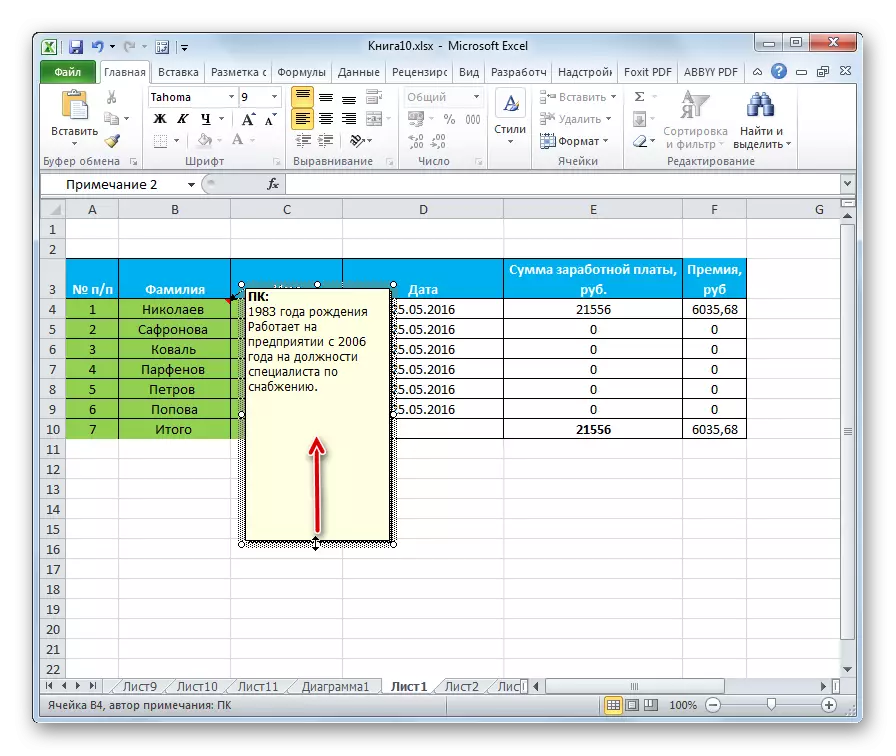
ಮೈಕ್ರೋಸಾಫ್ಟ್ ಆಫೀಸ್ ಎಕ್ಸೆಲ್ನಲ್ಲಿ ಇದು ಪ್ರಸ್ತುತ ಇರುವ ಎಲ್ಲಾ ಅಂಶಗಳಿಂದ ಟಿಪ್ಪಣಿಗಳ ಏಕಕಾಲಿಕ ತೆಗೆಯುವಿಕೆಯ ಕಾರ್ಯವಿರುತ್ತದೆ. ಅಂತಹ ಅವಕಾಶದ ಪ್ರಯೋಜನವನ್ನು ಪಡೆಯಲು, ಕೆಳಗಿನಂತೆ ವರ್ತಿಸುವುದು ಅವಶ್ಯಕ:
- ಎಡ ಮೌಸ್ ಗುಂಡಿಯ ಸಂಪೂರ್ಣ ಟೇಬಲ್ ಶ್ರೇಣಿಯನ್ನು ಹೈಲೈಟ್ ಮಾಡಿ.
- ಪ್ರೋಗ್ರಾಂ ಟೂಲ್ಬಾರ್ನ ಮೇಲ್ಭಾಗದಲ್ಲಿ ನೆಲೆಗೊಂಡಿರುವ "ವಿಮರ್ಶೆ" ಟ್ಯಾಬ್ಗೆ ಸರಿಸಿ.
- ವಿಭಾಗದ ಆರಂಭಿಕ ಪ್ರದೇಶದಲ್ಲಿ, ಹಲವಾರು ಆಯ್ಕೆಗಳನ್ನು ಪ್ರಸ್ತುತಪಡಿಸಲಾಗುತ್ತದೆ. ಈ ಬಳಕೆದಾರರ ಪರಿಸ್ಥಿತಿಯಲ್ಲಿ, ನೀವು "ನೋಟ್ ನೋಟ್" ಎಂಬ ಪದದ ಪಕ್ಕದಲ್ಲಿ ನೆಲೆಗೊಂಡಿರುವ ಅಳಿಸು ಬಟನ್ನಲ್ಲಿ ಆಸಕ್ತಿ ಹೊಂದಿದ್ದೀರಿ. ಆಯ್ದ ಪ್ಲೇಟ್ನ ಎಲ್ಲಾ ಕೋಶಗಳಿಂದ ಸಹಿಯನ್ನು ಒತ್ತುವ ನಂತರ ಸ್ವಯಂಚಾಲಿತವಾಗಿ ಅಳಿಸಲಾಗುತ್ತದೆ.
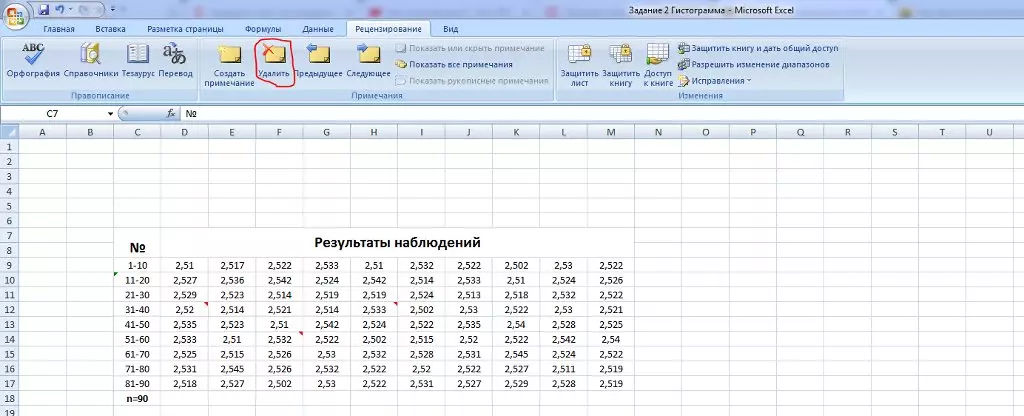
ಕೋಷ್ಟಕದಲ್ಲಿ ಎಲ್ಲಾ ಕೋಶಗಳಿಗೆ ಏಕಕಾಲದಲ್ಲಿ ಸಹಿಯನ್ನು ತೆಗೆದುಹಾಕಲು, ನೀವು ಇತರ ವಿಧಾನವನ್ನು ಬಳಸಬಹುದು. ಇದು ಕೆಳಗಿನ ಬದಲಾವಣೆಗಳನ್ನು ಮಾಡುವುದರಲ್ಲಿ ಒಳಗೊಂಡಿರುತ್ತದೆ:
- ಹಿಂದಿನ ಪ್ಯಾರಾಗ್ರಾಫ್ನಲ್ಲಿ ಚರ್ಚಿಸಿದ ಅದೇ ಯೋಜನೆಯ ಪ್ರಕಾರ, ಟೇಬಲ್ನಲ್ಲಿ ಅಪೇಕ್ಷಿತ ಕೋಶಗಳನ್ನು ಆಯ್ಕೆ ಮಾಡಿ.
- ಬಲ-ಕೀ ಮ್ಯಾನಿಪುಲೇಟರ್ ಮೂಲಕ ಟೇಬಲ್ ಅರೇ ಆಯ್ಕೆಮಾಡಿದ ಪ್ರದೇಶದ ಮೇಲೆ ಕ್ಲಿಕ್ ಮಾಡಿ.
- ಕಾಣಿಸಿಕೊಳ್ಳುವ ಸಂದರ್ಭೋಚಿತ ಟೈಪ್ ವಿಂಡೋದಲ್ಲಿ, "ಅಳಿಸಿ ಗಮನಿಸಿ" ಲೈನ್ನಲ್ಲಿ LX ಅನ್ನು ಕ್ಲಿಕ್ ಮಾಡಿ.
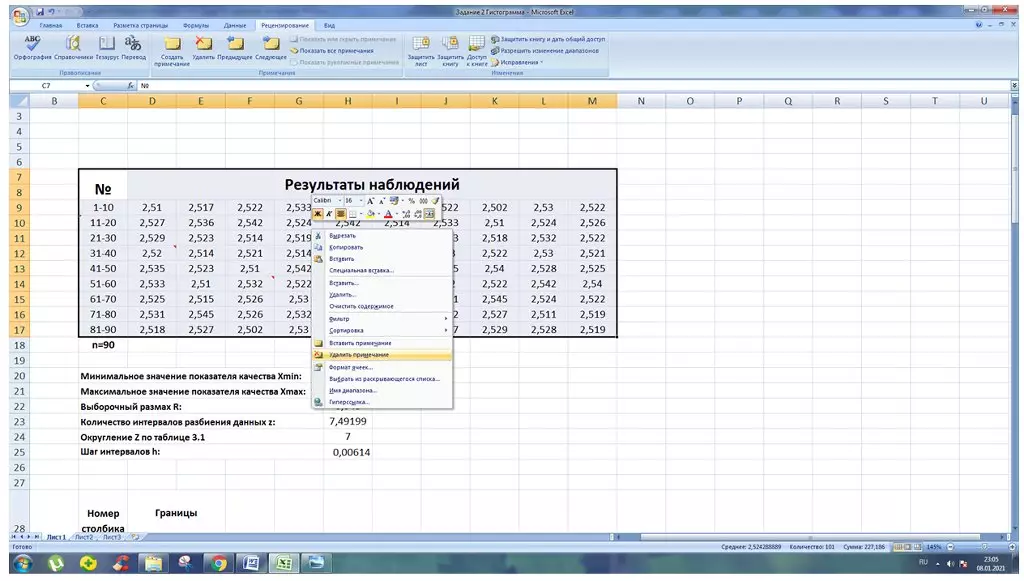
- ಹಿಂದಿನ ಕ್ರಿಯೆಯ ನಂತರ, ಎಲ್ಲಾ ಜೀವಕೋಶಗಳ ಸಹಿಗಳನ್ನು ಅಸ್ಥಾಪಿಸಲಾಗಿದೆ ಎಂದು ಖಚಿತಪಡಿಸಿಕೊಳ್ಳಿ.
ಹಲವಾರು ತಪ್ಪಾದ ಟಿಪ್ಪಣಿಗಳನ್ನು ರಚಿಸಿದ ನಂತರ, ನೀವು ಅವುಗಳನ್ನು ಪರ್ಯಾಯವಾಗಿ ಮರೆಮಾಡಬಹುದು, ಹಿಂದಿನ ಕ್ರಿಯೆಗಳ ರದ್ದತಿ ಸಾಧನದೊಂದಿಗೆ ತೆಗೆದುಹಾಕಿ. ಆಚರಣೆಯಲ್ಲಿ ಇಂತಹ ಕಾರ್ಯವನ್ನು ಈ ಕೆಳಗಿನಂತೆ ಅಳವಡಿಸಲಾಗಿದೆ:
- ಎಕ್ಸೆಲ್ ಕೆಲಸದ ಹಾಳೆಯ ಮುಕ್ತ ಜಾಗದಲ್ಲಿ LKM ಅನ್ನು ಒತ್ತುವುದರ ಮೂಲಕ ಇಡೀ ಟೇಬಲ್ನಿಂದ ಆಯ್ಕೆಯನ್ನು ತೆಗೆದುಹಾಕಿ.
- "ಫೈಲ್" ಎಂಬ ಪದದ ಮುಂದಿನ ಪ್ರೋಗ್ರಾಂ ಇಂಟರ್ಫೇಸ್ನ ಮೇಲಿನ ಎಡ ಮೂಲೆಯಲ್ಲಿ, ಎಡಕ್ಕೆ ಬಾಣದ ರೂಪದಲ್ಲಿ ಬಟನ್ ಅನ್ನು ಹುಡುಕಿ ಮತ್ತು ಅದರ ಮೇಲೆ ಕ್ಲಿಕ್ ಮಾಡಿ. ಎರಡನೆಯದು ಪೂರೈಸಿದ ಕ್ರಿಯೆಯನ್ನು ರದ್ದುಗೊಳಿಸಬೇಕು.
- ಅಂತೆಯೇ, ಎಲ್ಲಾ ಟಿಪ್ಪಣಿಗಳನ್ನು ಅಳಿಸಲಾಗುವ ತನಕ "ರದ್ದು" ಗುಂಡಿಯನ್ನು ಒತ್ತಿರಿ.
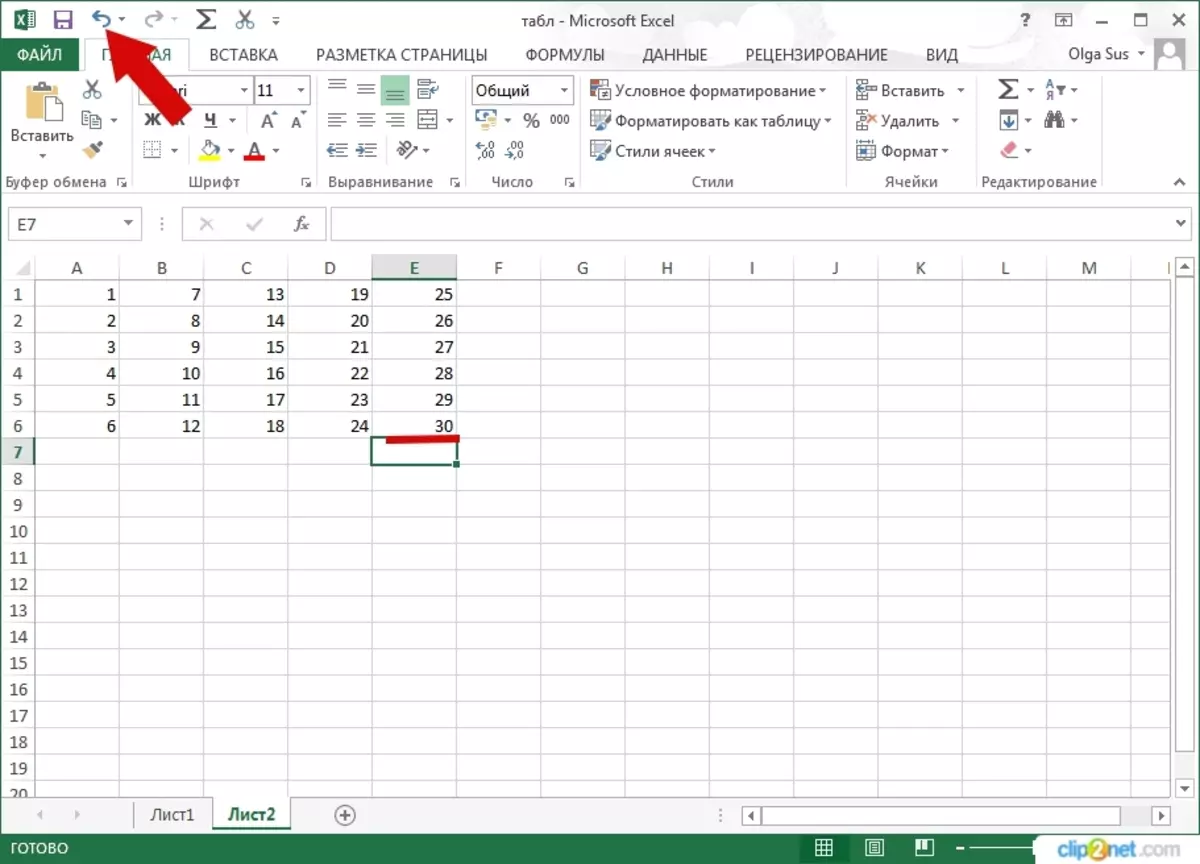
ಈ ವಿಧಾನವು ಗಮನಾರ್ಹ ನ್ಯೂನತೆಯನ್ನು ಹೊಂದಿದೆ. ಪರಿಗಣಿಸಲ್ಪಟ್ಟ ಮೇಲೆ ಕ್ಲಿಕ್ ಮಾಡಿದ ನಂತರ, ಸಹಿಯನ್ನು ರಚಿಸಿದ ನಂತರ ಬಳಕೆದಾರರಿಂದ ಕಾರ್ಯಗತಗೊಂಡ ಪ್ರಮುಖ ಕ್ರಮಗಳು ಸಹ ಅಳಿಸಲ್ಪಡುತ್ತವೆ.
ತೀರ್ಮಾನ
ಹೀಗಾಗಿ, ಮೈಕ್ರೋಸಾಫ್ಟ್ ಆಫೀಸ್ ಎಕ್ಸೆಲ್ನಲ್ಲಿನ ಟಿಪ್ಪಣಿಗಳು ಕೋಷ್ಟಕಗಳ ತಯಾರಿಕೆಯಲ್ಲಿ ಪ್ರಮುಖ ಪಾತ್ರ ವಹಿಸುತ್ತವೆ, ಜೊತೆಗೆ ಜೊತೆಗೆ, ಕೋಶದಲ್ಲಿ ಮೂಲಭೂತ ಮಾಹಿತಿಯನ್ನು ವಿಸ್ತರಿಸಿ. ಹೇಗಾದರೂ, ಅವರು ಅವುಗಳನ್ನು ಮರೆಮಾಡಲು ಅಥವಾ ಅವುಗಳನ್ನು ಅಳಿಸಲು ಹೊಂದಿವೆ. ಎಕ್ಸೆಲ್ನಲ್ಲಿ ಸಿಗ್ನೇಚರ್ಗಳನ್ನು ಹೇಗೆ ತೆಗೆದುಹಾಕಬೇಕು ಎಂಬುದನ್ನು ಅರ್ಥಮಾಡಿಕೊಳ್ಳಲು, ನೀವು ಮೇಲಿನ ವಿಧಾನಗಳನ್ನು ಎಚ್ಚರಿಕೆಯಿಂದ ಓದಬೇಕು.
ಸಂದೇಶವು ಎಕ್ಸೆಲ್ನಲ್ಲಿ ಎಲ್ಲಾ ಟಿಪ್ಪಣಿಗಳನ್ನು ಹೇಗೆ ಮರೆಮಾಡಬೇಕೆಂದರೆ ಅದೇ ಸಮಯದಲ್ಲಿ ಮಾಹಿತಿ ತಂತ್ರಜ್ಞಾನಕ್ಕೆ ಮೊದಲು ಕಾಣಿಸಿಕೊಂಡರು.
